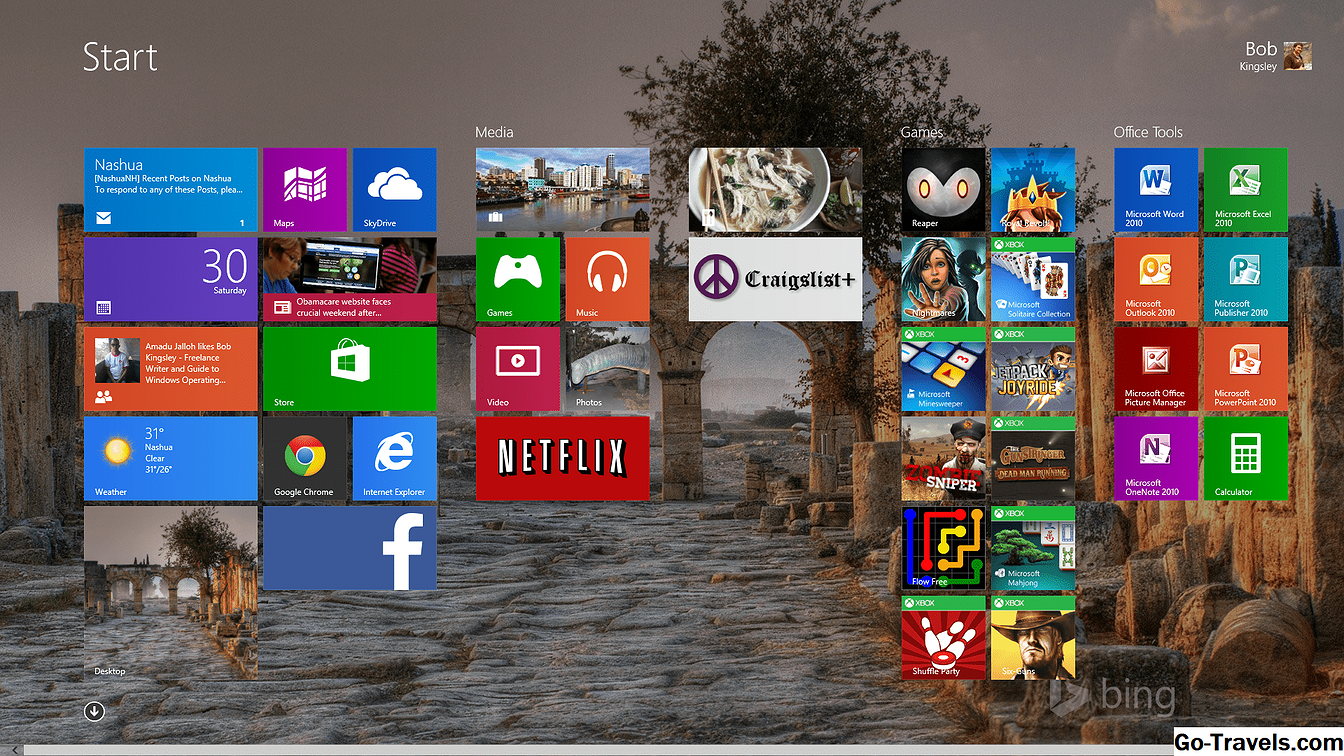To naredite tako, da ustvarite učinek izreza besedila s programom Photoshop Elements. Ta učinek povzroči, da se besedilo prikaže kot da je izrezano iz površine. V tej vadnici boste delali s sloji, orodjem za izbiro vodoravnega tipa in učinki sloga sloja.
Začnite z novim dokumentom z uporabo prednastavitve »Splet«.Novo> Blank File> Spletni minimum.
Ta vadnica dela tudi s trenutno različico Photoshop Elements-Photoshop Elements 15
Ustvarite nov Solid Fill Layer

Ustvarite novo plast polnega barvnega polnila iz gumba za prilagoditveno plast na paleti slojev.
Izberite belo za novo barvo plasti.
Nadaljuj branje spodaj
02 od 06Izbrati izbiro tipa

Izberite orodje za vodoravno vrsto maske, tako da kliknete orodje za besedilo in nato v orodjarni dodate orodje za masko tipa, ki osvobaja dodatna orodja.
Kliknite v dokument in vnesite nekaj besedila. Besedilo bo prikazano kot belo na rožnatem ozadju, ker je to res vrsta izbora, ki ga ustvarjamo, in prikazano območje z rdečim prekrivanjem.
Označite besedilo, če ga želite izbrati, nato izberite krepko pisavo in velikost pisave (približno 150 pikslov).
Ko ste zadovoljni z izbiro vrste, kliknite zeleno kljukico, da jo uporabite. Rdeči pregib bo postal marquee "marching mravlje".
Nadaljuj branje spodaj
03 od 06Izbrišite izbor tipa

Pritisnite gumb za brisanje na tipkovnici, da »izbrišete« izbiro besedila iz zgornje plasti, nato Deselect (ctrl-D).
04 od 06Uporabite Drop Shadow

Pojdite v paleto Effects (Window> Effects, če se ne prikaže) in nato kliknite drugo ikono za sloge sloja, nato pa nastavite meni, da prikaže senčne sence.
Dvakrat kliknite na slog z nizko stopnjo, da ga uporabite.
Če ne najdete sloga padajočega senca, poskusite Layer> Layer Style> Nastavitve sloga in izberite Drop Shadow. Ko odpre pogovorno okno, nastavite kot osvetlitve kot tudi velikost, razdaljo in nepreglednost za senco za zatemnitev. Ko končate, kliknite V redu.
Cilj Drop Shadow je pokazati višino. V tem primeru bo senca uporabljena, da bi besedilo dala vtisnjen učinek. V vsakem primeru mora biti subtilen vaš cilj. Samo v mislih, da je večji predmet, ki oddaja senco nad površino, večja in slabša (Opacity) je na robovih.
Ta tehnika je izredno podobna tisti, ki jo uporabljate v Photoshopu.
Nadaljuj branje spodaj
05 od 06Prilagodite slog učinka

Lahko se ustavite tukaj ali pa dvakrat kliknete na ikono FX v paleti slojev, da prilagodite videz senčenja. Morda boste želeli spremeniti kot svetlobe ali velikost, razdaljo in motnost sence.
06 od 06Spremenite barvo ozadja

Če želite, izpolnite ozadje z drugo barvo, tako da jo kliknete v paleti slojev in odprete Uredi> Izpolnite ali uporabite orodje za barvno lupino.